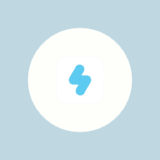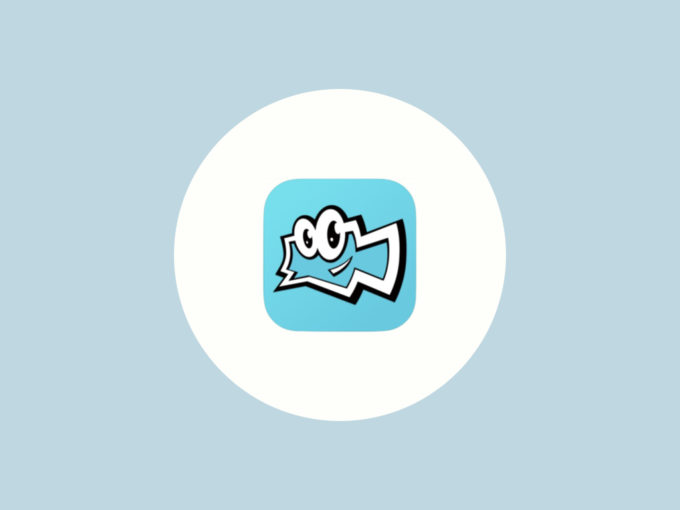
ゲーム配信プラットフォーム「Mildom(ミルダム)」でアーカイブ視聴はできるのか?という点について、現時点での情報をまとめました。
- この記事における「アーカイブ」は過去の配信動画、という意味です。ミルダムではアーカイブではなく「ビデオ」という名称が使われています。
- 現状、ビデオを残せるのは限られた配信者(公式認定配信者)のみっぽい。
- ビデオが無い(残らない)配信者も多いので注意。
ミルダムのアーカイブ機能について
記事作成時点(2019年11月)で、ミルダムにアーカイブ機能は「存在しているが、利用できる配信者が限られている」という状態です。
他の配信プラットフォームの場合、(条件があることもあるが)アーカイブ視聴が可能であることがほとんど。
ミルダムはまだ始まったばかりのプラットフォームではありますが、アーカイブが視聴できないというのは非常に大きなデメリットと言えるでしょう。
アーカイブ(ビデオ)は「公式認定配信者」のみ?
現時点で、アーカイブ(ビデオ)機能を利用できるのは公式認定配信者のみのようです。
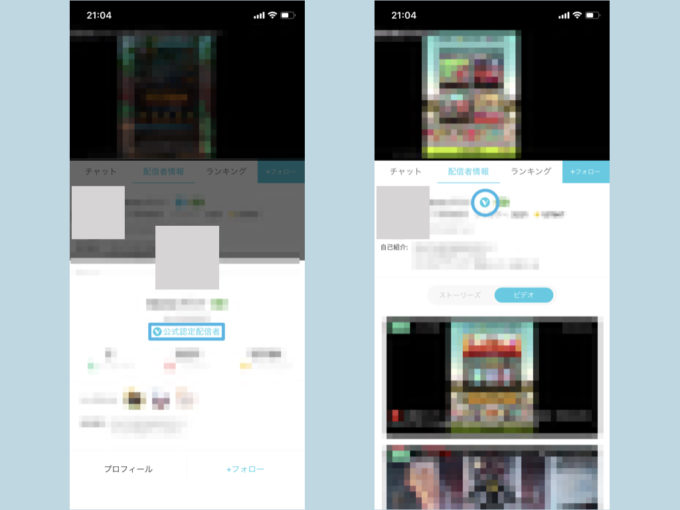
「公式認定配信者」と記載があったり、チェックマークが付いているのが「公認」の配信者です。
ミルダムでアーカイブ残せるようになりました!あと頑張りが認めていただけたようで1080pでの放送権限も頂きましたので近々テストします(`・ω・´)
— くろねこ氏(黒田) (@kuroneko_shi) November 4, 2019
ミルダムで活動されている配信者が「アーカイブを残せるようになった」との投稿をしていることから、現時点でアーカイブ機能を利用するには、ミルダム運営から権限を付与される(認められる)必要があるようです。
アーカイブ(ビデオ)を視聴する方法
アーカイブ(ビデオ)は「配信ページ」や「配信者ページ」から視聴することができます。
配信ページからビデオを視聴する
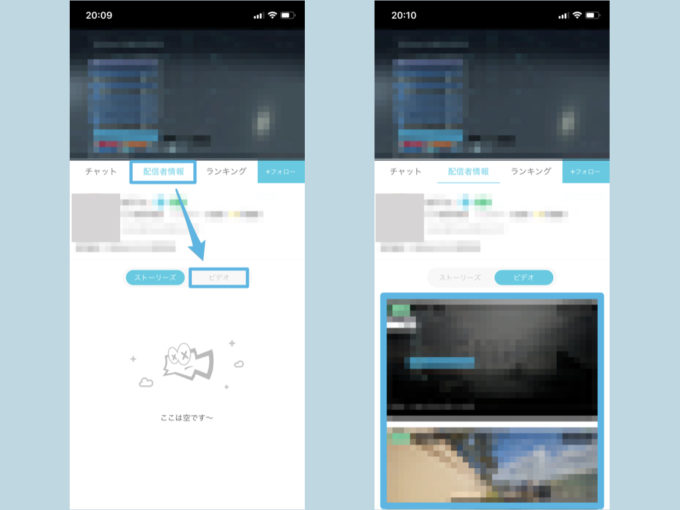
まずは配信を開いて配信者情報タブをタップします。ストーリーズタブの横にあるビデオタブをタップすると、ビデオを視聴することができます。
配信者ページからビデオを視聴する
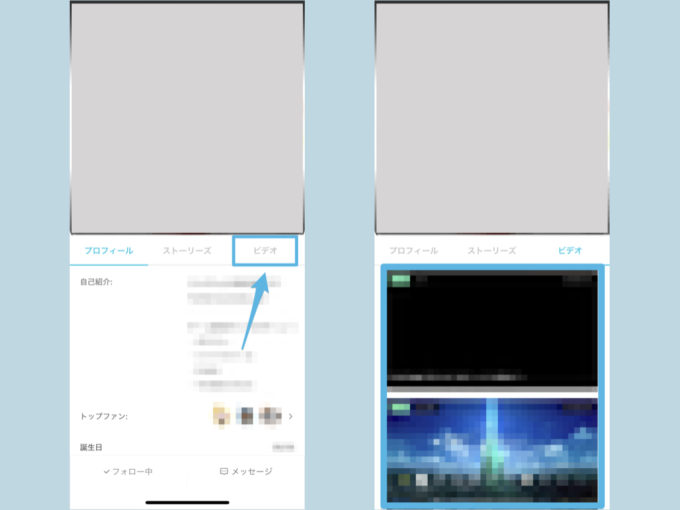
配信者(プロフィール)ページにビデオタブがある場合、そこからビデオを視聴することもできます。
アーカイブ(ビデオ)の使い方と注意点
アーカイブ(ビデオ)機能では
- 倍速再生
- シェア機能
などが利用できます。
倍速再生について
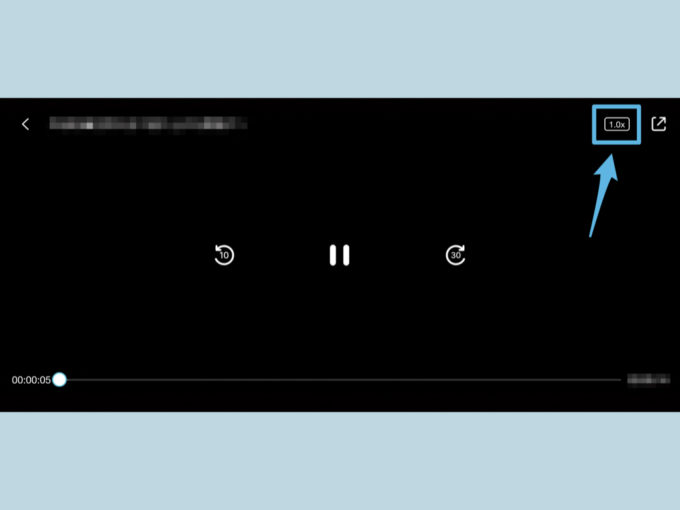
画面右上にあるアイコン(画像青枠)をタップすると、倍速設定ができます。
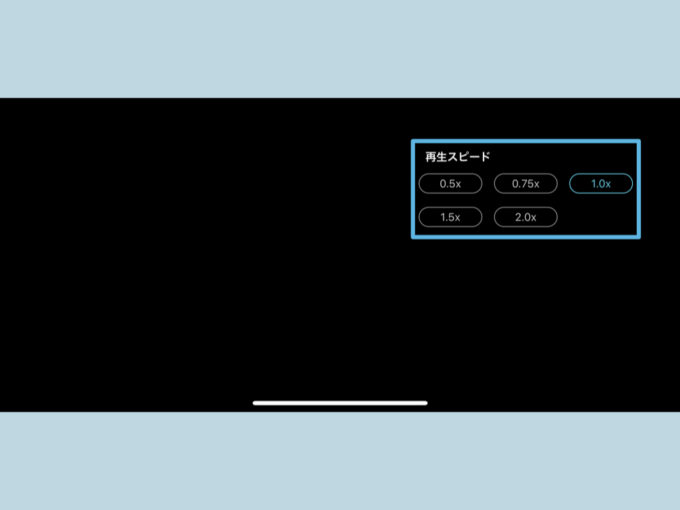
現時点では
- 0.5
- 0.75
- 1.0(通常)
- 1.5
- 2.0
の中から再生スピードを選ぶことができます。
シェア機能について
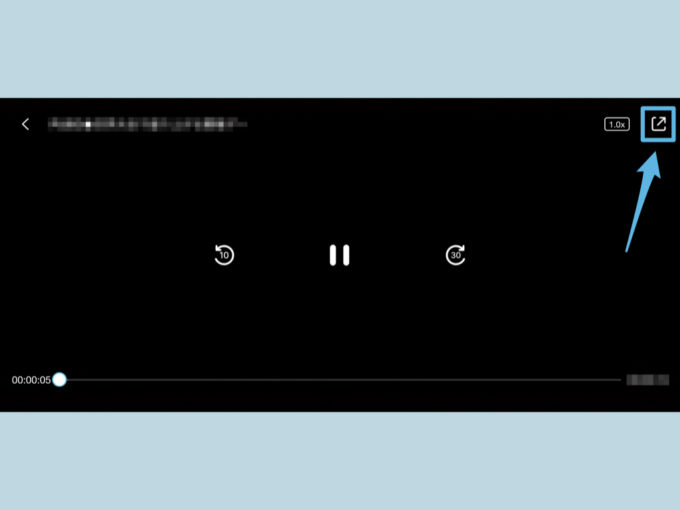
画面右上のアイコンをタップします。
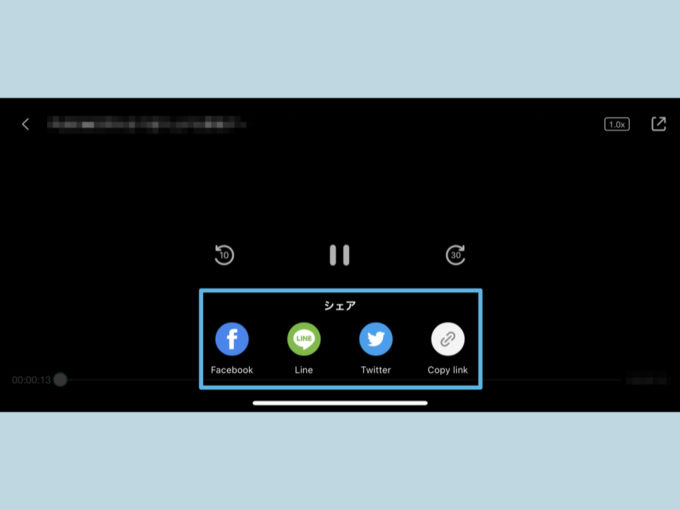
- LINE
- Copy link(リンクをコピー)
を選んでビデオをシェアすることができます。
アーカイブ(ビデオ)再生の注意点
現時点で思った感想&注意点をいくつか。
- コメントが見れない→配信の流れが掴みづらく、魅力が下がる。配信者がコメント読み上げ機能を利用している場合もあるが、やはり文章でコメントを確認したい
- 公認配信者しか使えない→今後全配信者向けに解放されそうな気はするが…。早めに改善してほしい
インターネット上の意見だと、下記のブログが参考になりました。
ライブ特化なのでRPGなどのストーリー重視のゲームを配信しにくい。e-sports界意識してるらしいのでそもそもその手のジャンル
を扱う気はほぼないのかもしれないが。参考 https://ch.nicovideo.jp/kazuu_Falsehood-tells-truth_/blomaga/ar1823394
まだまだ発展途上のプラットフォームのため、今後使い勝手などが向上する可能性は高いでしょう。期待したいです。
関連 Mildom(ミルダム)でバックグラウンド再生をする方法
ただ、ミルダムはOPENREC.tvやYouTube等の配信者を囲い込んでいる印象ですが、プラットフォームとしてはTwitchに近いものがあり、その辺りのズレを視聴者側が受け入れられるのか、と感じます。
使い勝手をOPENREC.tv等に寄せていくのでしょうか。ただ、それならOPENREC.tvでよくないか?と思う視聴者も少なくないでしょうし。
 フクロウ博士
フクロウ博士